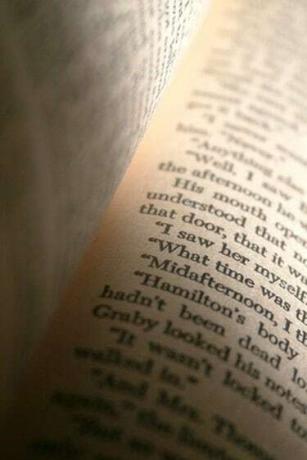
Kopiëren en plakken maakt het werken met documenten eenvoudig.
Wanneer u in Microsoft Word werkt, kan zowel het kopiëren als plakken van tekst en afbeeldingen u veel tijd en moeite besparen. Als u kopieert, wordt de geselecteerde tekst of afbeelding opgeslagen en opgeslagen, zodat u deze naar een andere plaats in het document of naar een ander document kunt verplaatsen. Plakken neemt wat u hebt gekopieerd en herstelt het naar het document waar u het wilt laten verschijnen en zo vaak als u wilt.
Kopiëren
Stap 1
Selecteer de tekst of afbeelding die u wilt kopiëren. Doe dit door uw cursor naar de rechterbenedenhoek of linkerbovenhoek van wat u wilt selecteren te verplaatsen, door de cursor naar de tegenoverliggende hoek te klikken en te slepen. U kunt ook selecties maken door aan het begin of einde van uw gewenste selectie te klikken, de "Shift"-toets ingedrukt te houden en op de pijlen "rechts" of "links" te drukken om uw selectie te markeren. De sneltoets "Ctrl"+"A" is ook handig om het hele document voor selectie te markeren.
Video van de dag
Stap 2
Klik met de rechtermuisknop op uw selectie.
Stap 3
Klik op 'Kopiëren'. De selectie is nu gekopieerd en toegevoegd aan uw Office-klembord. Het Office Klembord kan maximaal 24 gekopieerde selecties tegelijk opslaan. Deze selecties blijven op het Office-klembord staan totdat u alle Microsoft Office-programma's afsluit (de laatste gekopieerde item in uw cache) of totdat u uw computer opnieuw opstart (het Office-klembord wissen volledig). De sneltoets om een selectie te kopiëren is "Ctrl"+"C", en u kunt ook kopiëren door op het pictogram "Kopiëren" op de standaardwerkbalk te klikken.
Plakken
Stap 1
Bepaal waar u uw selectie in het document wilt plaatsen.
Stap 2
Verplaats uw cursor naar de locatie en klik met de linkermuisknop. Er verschijnt een knipperende lijn. U kunt de locatie van de lijn verfijnen door op de pijltoetsen "rechts", "links", "omhoog" en "omlaag" te drukken.
Stap 3
Druk op "Ctrl"+"V" om uw laatst gekopieerde selectie te plakken. U kunt ook plakken door op de knop "Plakken" op de werkbalk Standaard te klikken of door met de rechtermuisknop te klikken op de plaats waar u wilt plakken en "Plakken" te selecteren.
Tip
Met recente releases van Microsoft Word kunt u op uw selectie klikken en slepen om het kopieer- en plakproces te versnellen. Markeer uw selectie, klik met de linkermuisknop met de cursor en sleep deze naar de gewenste plek.
Open het Office Klembord door twee keer snel achter elkaar op "Ctrl"+"C" te drukken.
Deze methoden voor het kopiëren en plakken van tekst en afbeeldingen werken ook met een aantal andere Windows-programma's, waaronder internetbrowsers.




